win7系统电脑日志查看技巧
作者:佚名 来源:雨林木风 2018-09-20 17:19:01
在使用电脑的过程中,经常会遇到一些电脑故障。这些问题如果不知道其原因,就无法进行解决。这时候可以通过查看电脑日志来知晓原因。那么,电脑日志怎么看?下面就让小编为大家带来win7系统电脑日志查看方法。
1、我们在电脑桌面上右击“计算机”图标,选择“管理”,如图所示:
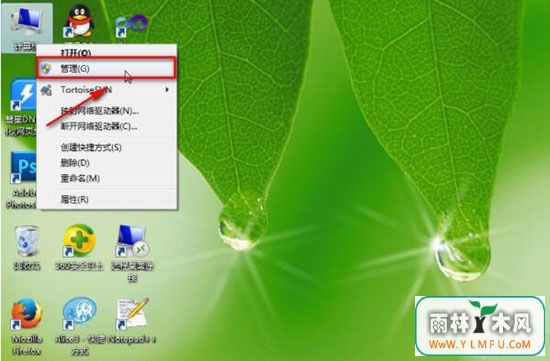
2、我们单击“管理”,如图所示:
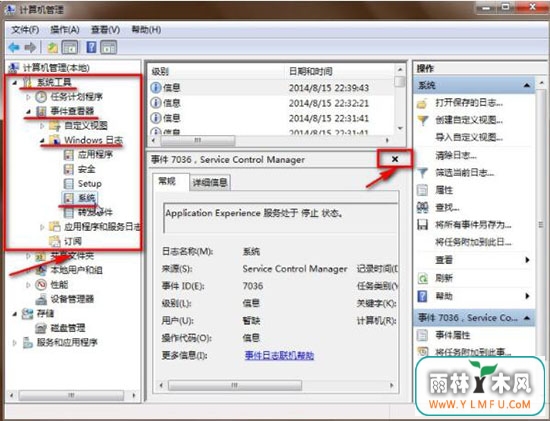
3、我们根据上图中标出的层级,点选“系统”,然后点击右边的叉号,调整一下中间内容的大小,如图所示:
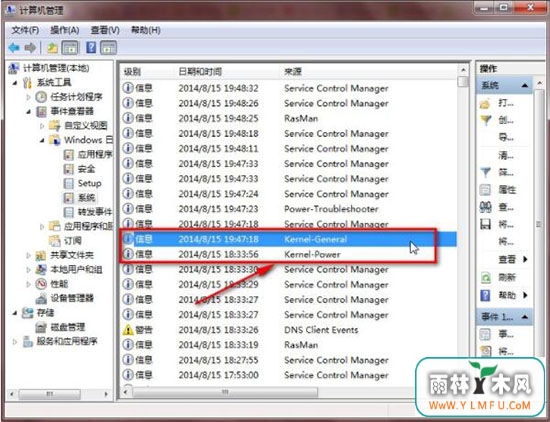
4、我在图中标出的两条信息,记录的是我的电脑开关机的操作。Kernel-General记录的是开机的操作,Kernel-Power记录的是关机操作。
5、日志中的信息都是英文的,我们可能不知道是什么意思。这时候我们可以右击某条日志信息,然后选择“事件属性”,如图所示:
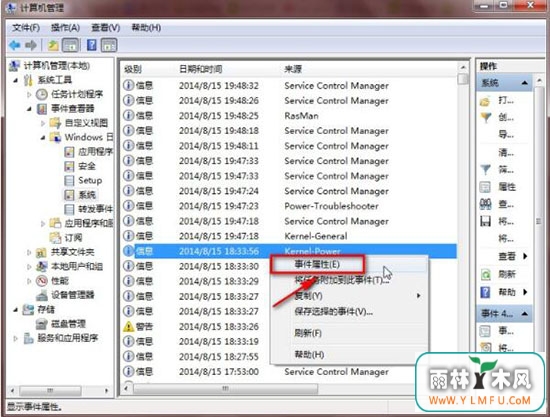
6、我们点击“事件属性”,就能看到详细信息了,如图所示:
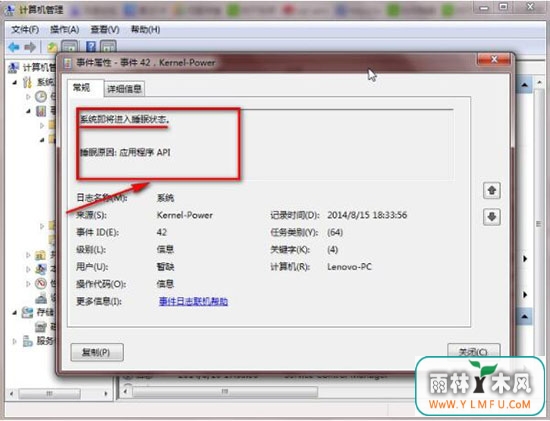
7、其实Windows日志记录的不仅仅是电脑的开关机,还有其他的一些信息(比于错误,警告信息),我们了解了相关的Windows日志,对于电脑故障的排查是很有帮助的。
以上就是小编为大家带来的win7系统电脑日志查看方法。想要了解win7系统电脑的故障,可以查看电脑日志寻找原因。
- 上一篇:检测到不兼容的键盘驱动程序是怎么回事?
- 下一篇:怎样制作一键清除系统垃圾
相关阅读
- 热门手游
- 最新手游
- 本类周排行
- 本类总排行

























